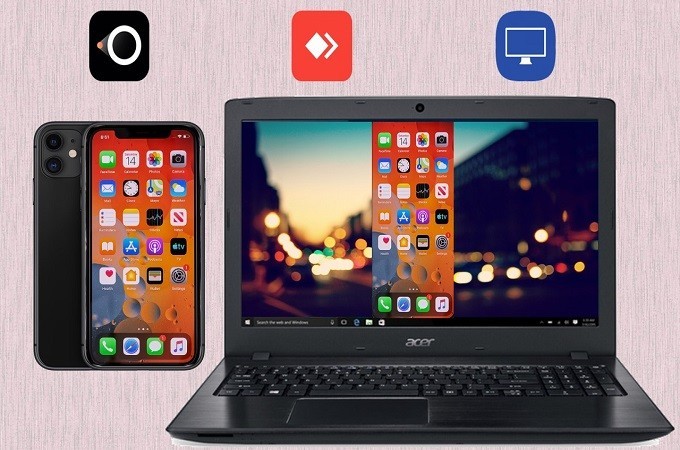
Die Bildschirm-Spiegelung ist eine Methode, bei der Siedas Display Ihres Smartphones auf einen deutlich größeren Bildschirm streamen,wie den TV, PC oder Mac. Aufgrund ihrer Vielseitigkeit ist diese Technikweltweit beliebt. So können Sie mit der Spiegelung Spiele spielen, einePräsentation in der Schule halten, Filme schauen und mehr. In diesem Artikelerfahren Sie, welche die besten Streaming-Apps für das iPhone 11 sind.
Die besten 3 Wiedergabe-Apps für das iPhone 11
LetsView
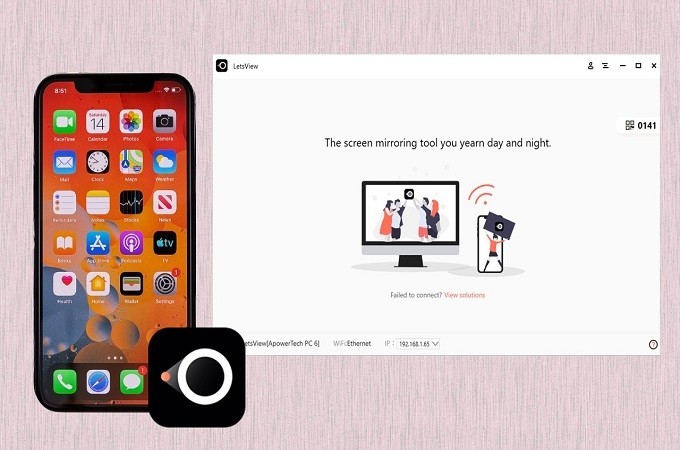
Das erste Tool auf der Liste ist eine Wiedergabe-App für Android oder iOS-Geräte, mit der Sie Ihr Smartphone in nur wenigen Schritten auf den PC streamen können. Das Tool bietet ein klares und fehlerloses Streaming, sodass Sie eine höhere Bildqualität und eine bessere Verbindung genießen können. Mit ausgewählten Links können Sie sich direkt bei ausgewählten Websites anmelden, was Zeit und Arbeit spart. Sie können auch Inhalte markieren, Screenshots erstellen, den Bildschirm aufnehmen, oder mit dem Pinsel-Tool Anmerkungen hinzufügen. Wenn Sie all das interessiert, können Sie diese Streaming-App für das iPhone 11 ausprobieren, folgen Sie dazu einfach den Schritten unten.
- Laden Sie die App auf dem PC und iPhone 11 herunter.
- Starten Sie die App auf beiden Geräten und stellen Sie sicher, dass beide mit demselben WiFi-Netzwerk verbunden sind.
- Klicken Sie auf „Neu verbinden“, um nach verfügbaren PCs zu suchen.
- Wischen Sie jetzt nach oben, um das Control Center zu öffnen, tippen Sie auf „Bildschirmwiedergabe“ und dann auf „LetsView“ und wählen Sie zuletzt den Namen Ihres PC.
- Ihr Smartphone wird jetzt auf den PC gestreamt.
Notiz: Prüfen Sie, ob das Betriebssystem Ihres Smartphones mit dem Tool kompatibel ist.
Extra Tipp:
(Mit QR Code) Sie können das iPhone 11 und den PC auch verbinden, indem Sie einen entsprechenden QR Code einscannen. Starten Sie dazu die App auf beiden Geräten und tippen Sie auf das QR-Icon oben rechts. Scannen Sie dieses, um die Verbindung herzustellen.

(Mit PIN Code) Eine weitere Möglichkeit ist die Verbindung via PIN. Öffnen Sie einfach die App, tippen Sie dann auf das „Stern“-Icon oben rechts. Klicken Sie jetzt auf „Wiedergabe starten“ in dem iPhone Interface.
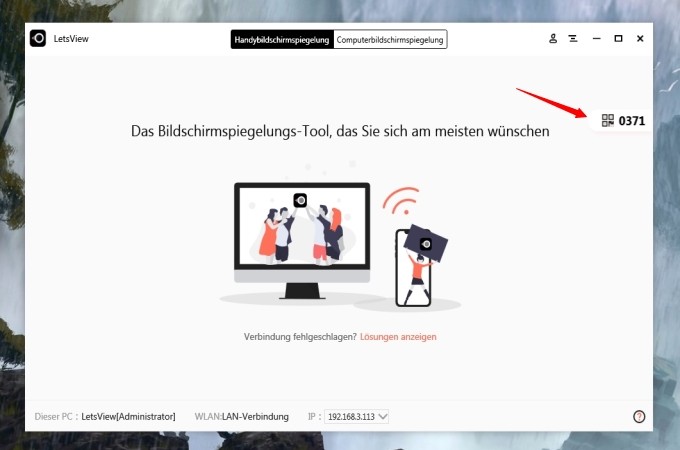
LonelyScreen
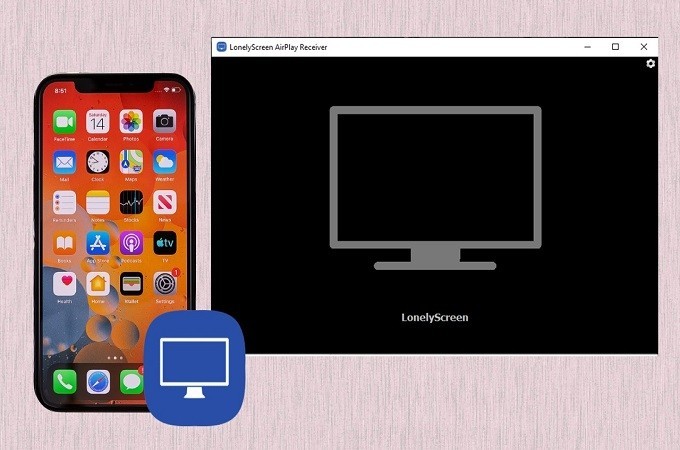
Die nächste Streaming App für das iPhone 11 ist eine App namens „LonelyScreen“. Mit dieser können Sie das Smartphone auf den PC oder Mac streamen. Außerdem können Sie den Stream aufnehmen und damit Reviews, Tutorials, oder einfach eine Kopie erstellen. Die App funktioniert auf Windows und Mac Plattformen. Leider ist das Programm nicht kostenlos und erfordert eine Internetverbindung. Folgen Sie den Schritten unten, um diese geniale App auszuprobieren.
- Laden Sie die App von der Website herunter.
- Die App startet sich nach der Installation von selbst.
- Wischen Sie dann auf dem iPhone 11 nach oben, um das Control Center zu öffnen.
- Tippen Sie auf „Airplay Streaming“ und warten Sie, bis der Name Ihres PC in der Dialog-Box erscheint. Tippen Sie zum Verbinden darauf.
- Ihr iPhone ist jetzt mit dem PC verbunden.
AnyDesk
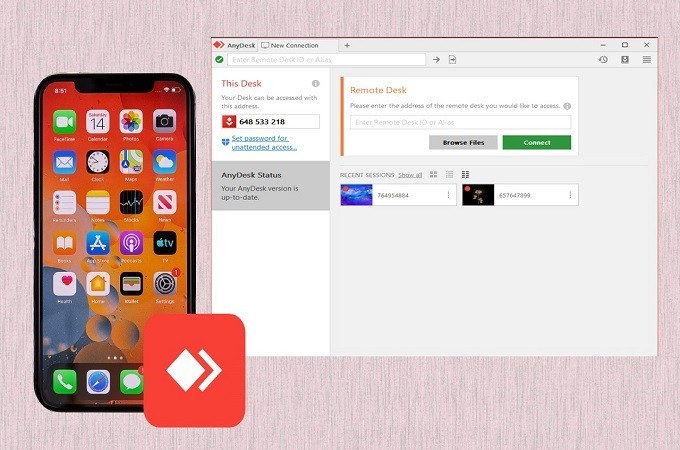
Das letzte Tool zum Streamen des iPhone 11 ist AnyDesk. Die App ermöglicht das unmittelbare Wiedergeben Ihres Displays auf dem PC oder Mac. Außerdem ist sie einfach zu nutzen und sehr vielseitig. Sie können beispielsweise eine Präsentation auf einem größeren Bildschirm zeigen. Mit den folgenden Schritten können auch Sie diese App nutzen.
- Laden Sie die App mit dem PC herunter. Öffnen Sie dann den App Store auf dem iPhone, um die App herunterzuladen.
- Ihnen wird ein PIN angezeigt, mit dem Sie Smartphone und PC verbinden können, alternativ können Sie die automatische Erkennung nutzen.
- Klicken Sie zuletzt auf „Verbinden“ um das Streaming zu starten.
Fazit
Oben haben wir die 3 besten Streaming-Apps für das iPhone 11 präsentiert. Suchen Sie sich einfach Ihren Favoriten aus. Wenn Sie nach einer hochwertigen und vielseitigen App suchen, können wir LetsView wärmstens empfehlen.
 LetsView
LetsView 









Einen Kommentar schreiben